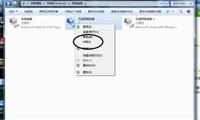現在很多人都喜歡用筆記本無線上網,
無線上網就需要無線網卡,
無線網卡是終端無線網路的設備,
是不通過有線連接,
採用無線信號進行資料傳輸的終端。
而無線網卡就需要安裝筆記本無線網卡驅動,
下面小編就給大家說說筆記本無線網卡驅動怎麼安裝?
筆記本無線網卡驅動怎麼安裝
1、記住無線網卡的型號,
然後到網上搜索該型號的驅動,
下載後解壓。
2、將無線網卡插入電腦的USB介面, 系統會發現新硬體, 並彈出“新硬體嚮導”對話方塊。
3、如果沒有提示:右擊“我的電腦”圖示, 打開的功能表選擇“屬性”命令。
4、切換到“硬體”選項卡, 按一下“裝置管理員”按鈕。
5、按一下“操作”功能表中的“掃描檢測硬體改動”命令, 這時就會跳出“發現新硬體”的對話方塊。
6、Windows 可以連接到 Windows Update 以搜索軟體嗎。 選擇“否, 暫時不”, 按一下“下一步”繼續。
7、期望嚮導做什麼。 選擇“從列表或指定位置安裝”,
8、選擇一種硬體類型。 在列表中選擇“網路介面卡”, 按一下“下一步”繼續。
9、選擇搜索和安裝選項。 選擇“不要搜索。 我要自己選擇要安裝的驅動程式”, 按一下“下一步”繼續。
10、想安裝哪個網卡。 按一下“從磁片安裝”按鈕。
11、打開“從磁片安裝”對話方塊, 按一下“流覽”按鈕, 定位到存儲無線網卡驅動的位置, 選中解壓出來的資料夾, 按一下“確定”按鈕。
12、返回“您想安裝哪個網卡”介面, 選中名稱最長的一項, 按一下“下一步”繼續。
13、進入“嚮導正在安裝軟體, 請稍候...”介面, 安裝過程中會彈出提示“這個軟體沒有通過 Windows 驗證”, 按一下“仍然繼續”按鈕即可。
14、成功安裝後按一下“完成”按鈕關閉新硬體嚮導。
結語:以上是在Windows XP系統的實例,
【更多資訊】